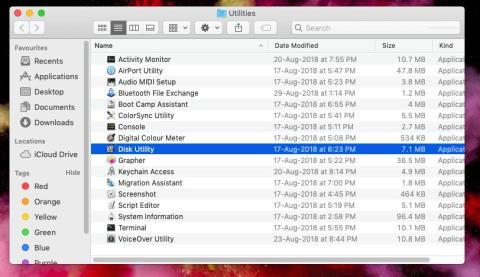Imaginați-vă că încercați să copiați un fișier mare sau mai multe fișiere mari, de exemplu, de până la 50 GB, și după câteva minute întâlniți „Operația nu poate fi finalizată deoarece a apărut o eroare neașteptată (cod de eroare -8084)” pe dvs. Mac. Ce ai face? Deși nu este o apariție foarte comună, unii utilizatori de Mac au raportat această problemă în timp ce încercau să copieze fișiere mari și s-au confruntat cu această problemă. Dacă ești tu, iată modalități prin care poți remedia problema.
Ce este codul de eroare -8084 pe Mac?
Această eroare apare mai ales atunci când încercați să copiați un volum mare de fișiere de pe o unitate pe alta. Iată câteva motive pentru care s-ar putea să vă confruntați cu această problemă -
- Fișierele pe care încercați să le copiați sunt în uz.
- Încercați să copiați fișiere corupte.
- Probleme cu sistemul de fișiere.
- Prezența cache-ului nedorit sau a spațiului liber
Cele mai bune modalități de a remedia codul de eroare -8084 pe Mac?
Soluția nr. 1 – Verificați dacă fișierul sau folderul dvs. este în uz
Înainte de a trece la orice măsuri avansate, puteți verifica dacă fișierele pe care doriți să le copiați sau dacă unul dintre fișierele sau folderele pe care doriți să le copiați este în uz sau nu. S-ar putea ca, deoarece unul dintre ele este în uz, să primiți codul de eroare -8084 pe Mac. Dacă ați identificat fișierele și folderele deschise, închideți-le mai întâi. De asemenea, aici vă recomandăm să vă salvați mai întâi munca pentru a nu pierde progresul.
Soluția nr. 2 – Ștergeți spațiul liber
Una dintre modalitățile prin care puteți remedia codul de eroare -8084 pe Mac este să ștergeți spațiul liber de pe Mac. Procedând astfel, veți putea șterge orice fișier temporar și, la rândul său, remediați orice probleme ale sistemului de fișiere care au ca rezultat această eroare. Am acoperit deja o postare cuprinzătoare în care puteți elibera spațiu pe Mac . Cu toate acestea, iată o modalitate rapidă de utilizare prin care veți putea șterge spațiul liber -
1. Ștergeți spațiul liber cu ajutorul utilitarului disc
Pasul 1 - Accesați Aplicații > Utilități și faceți clic pe Utilitar disc .

Pasul 2 – Mergeți la fila Ștergere și faceți clic pe Ștergeți spațiul liber .

Pasul 3 – Mutați glisorul, selectați opțiunea dorită și faceți clic pe Ștergeți spațiul liber .
Verificați dacă problema este rezolvată sau nu.
2. Ștergeți spațiul liber cu ajutorul terminalului
Pasul 1 - Lansați terminalul. Pentru aceasta – accesați Aplicații > Utilități și faceți dublu clic pe Terminal .

Pasul 2 - Copiați și lipiți următoarea comandă -
diskutil secureErase freespace 4 /Volumes/Macintosh\ HD
Pasul 3 – Apăsați Enter .
Iată câteva comenzi suplimentare pe Mac pe care ar trebui să le încercați.
Soluția nr. 3 – Copiați mai puține fișiere
După cum am menționat mai devreme, codul de eroare -8084 poate apărea atunci când încercați să copiați fișiere mari sau cantități mari de fișiere. În acest caz, puteți încerca să copiați cantități mai mici de fișiere. În acest fel, este posibil să puteți identifica dacă fișierele sunt corupte.
Soluția nr. 4 – Utilizați terminalul pentru a copia fișiere
În cazul în care întâmpinați dificultăți la copierea manuală a fișierelor, puteți utiliza comenzile terminalului pentru copierea fișierelor. Mai întâi, deschideți Terminalul utilizând pașii menționați mai sus. Următorul -
Pasul 1 - Deschideți folderul sursă tastând comanda cd urmată de adresa unității de destinație.
Pasul 2 - Odată ce ați deschis folderul sursă, tastați următoarea comandă pentru a copia și lipi fișierul din folderul sursă în folderul destinație -
cp -r file_name.jpg /home/usr/your_username_here/
Sfatul scriitorului – Atenție la fotografiile duplicate
Când întâmpinați această eroare în timp ce încercați să mutați sau să copiați fișiere, este posibil să creați accidental duplicate în cazul în care operația este parțial finalizată. În acest caz, puteți utiliza întotdeauna un utilitar care vă va ajuta să găsiți copii duplicate.
De exemplu, dacă bănuiți că, în timp ce încercați să copiați cantități mari de fotografii de pe o unitate pe alta, este posibil ca o întrerupere să fi dus la fotografii duplicate, puteți lua ajutorul Duplicate Photos Fixer Pro. Aplicația vă ajută să găsiți atât potriviri exacte, cât și similare. De asemenea, vine cu funcționalitatea „Auto-Mark” care permite identificarea și eliminarea duplicatelor pe baza regulilor stabilite în asistentul de selecție.
Pentru a utiliza Duplicate Photos Fixer Pro
- Puteți adăuga fotografii sau foldere trăgându-le și plasându-le în interfață.

- După ce ați adăugat fotografii, faceți clic pe Scanare pentru duplicate .
- Odată ce scanarea este finalizată și aveți fotografii duplicate, faceți clic pe opțiunea Auto Mark pentru a selecta câte un duplicat în fiecare grup.

- Faceți clic pe Coșul de gunoi marcat pentru a șterge duplicatele.
Rezolvați codul de eroare al Mac -8084: Problemele de copiere rezolvate!
În lumea Mac, întâlnirea codului de eroare -8084 poate fi frustrant atunci când încercați doar să copiați fișiere. Cu toate acestea, înarmați cu cunoștințele adecvate, puteți depăși această provocare. Fie că este vorba despre verificarea dacă fișierele sunt în uz, ștergerea spațiului liber, copierea mai puține fișiere simultan sau folosirea comenzilor Terminalului, aveți opțiuni. Deci, mergeți mai departe și cuceriți codul de eroare -8084 pe Mac cu încredere! Urmărește-ne pe rețelele sociale – Facebook , Instagram și YouTube .